7 integrări de top Asana pentru 2021 (economisiți timp + bani)
Publicat: 2021-01-25Căutați integrările de top Asana?
Asana este un instrument minunat de gestionare a proiectelor. Adăugarea de integrări vă poate accelera fluxul de lucru și reduce administratorul.
În acest articol, vom arunca o privire la câteva modalități interesante de a integra proiectele dvs. Asana cu alte servicii.
Creați formularul dvs. WordPress acum
Este Asana Free?
Da! Există o versiune gratuită a Asana pentru echipe de minimum 15 persoane. Vă permite să creați echipe și proiecte nelimitate și până la 1.000 de sarcini pe echipă.
Versiunea gratuită are aceleași caracteristici de securitate ca și versiunea cu plată. Nu are funcții avansate, cum ar fi vizualizările cronologiei, câmpurile personalizate sau repere.
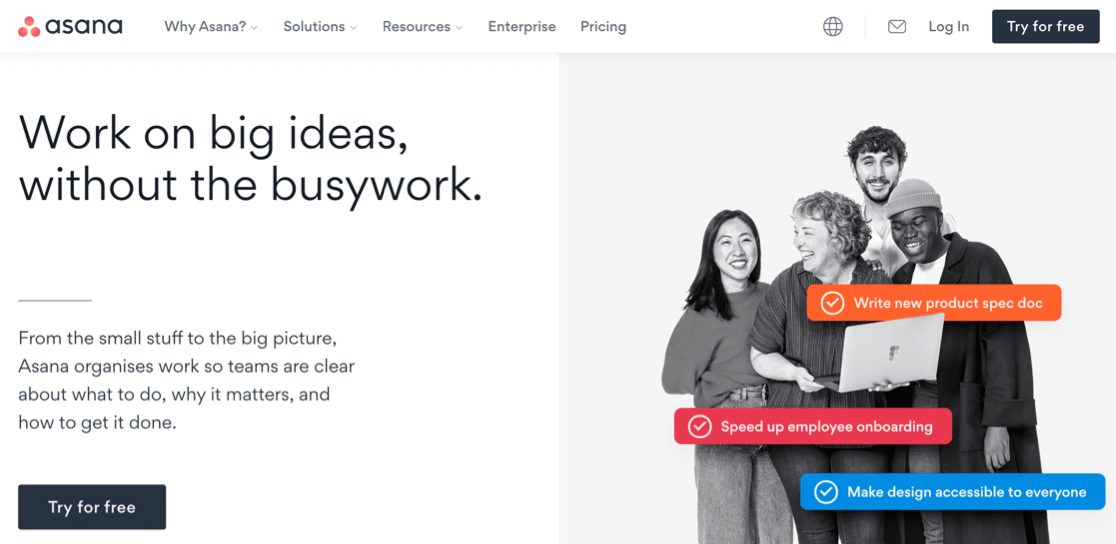
Dacă abia începeți, versiunea gratuită a Asana vă va permite să utilizați toate cele mai importante funcții. De-a lungul timpului, puteți trece la versiunea plătită pentru a debloca controalele și funcționalitatea administratorului.
Să ne uităm la câteva integrări importante Asana pentru a încerca în versiunile gratuite și cu plată.
Top Asana Integrations
Utilizați linkurile de mai jos pentru a trece la cele mai bune integrări Asana despre care vom vorbi.
- WPForms
- WordPress
- Slack
- Trello
- Toggl Track
- Google Drive
- Război de ţesut
Să începem cu integrarea noastră preferată Asana.
1. WPForms - Integrarea noastră de top Asana
Integrarea noastră Asana # 1 este WPForms.
WPForms este cel mai bun plugin pentru WordPress. Vă permite să creați orice tip de formular WordPress și să obțineți răspunsuri nelimitate.
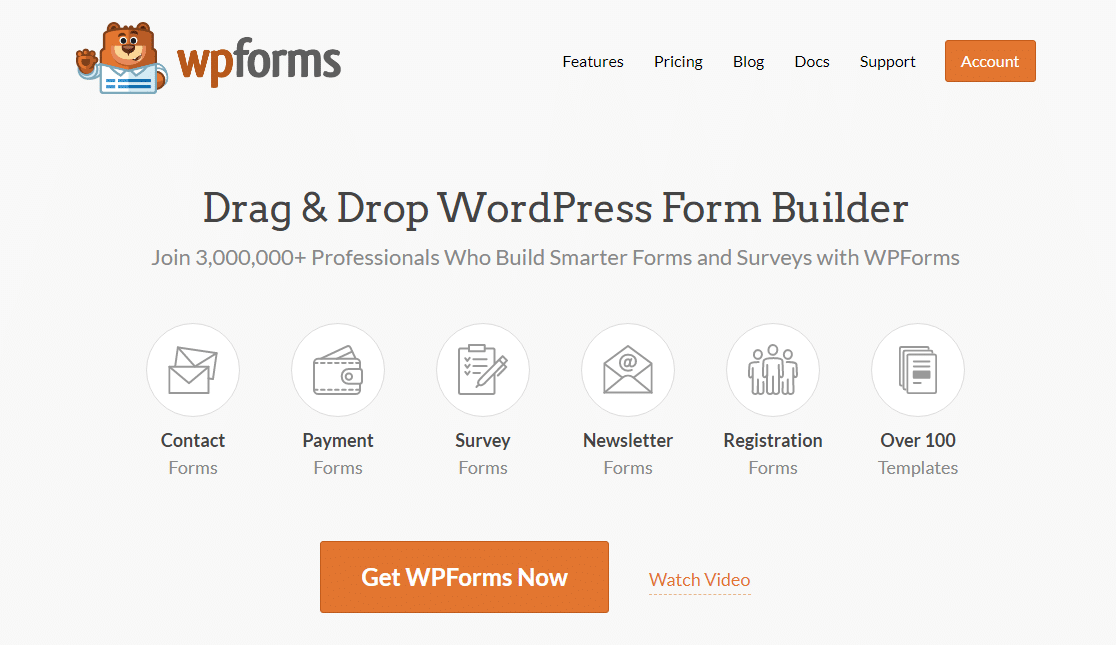
Puteți utiliza pluginul WPForms pentru a face:
- Formulare de contact
- Formulare de înscriere la buletinul informativ
- Sondaje și sondaje
- Formulare de cerere de locuri de muncă
- Forme de aport veterinar
- Formulare de lansare a modelului
- Și altele.
Dacă primiți o mulțime de trimiteri de formulare, este logic să creați automat o sarcină Asana pentru fiecare. În acest fel, puteți urmări fiecare dintre ele și bifați-l, astfel încât să nu pierdeți urma.
Cu WPForms, conectarea formularelor dvs. la Asana este simplă.
Veți dori să instalați și să activați suplimentul Zapier pentru a începe.
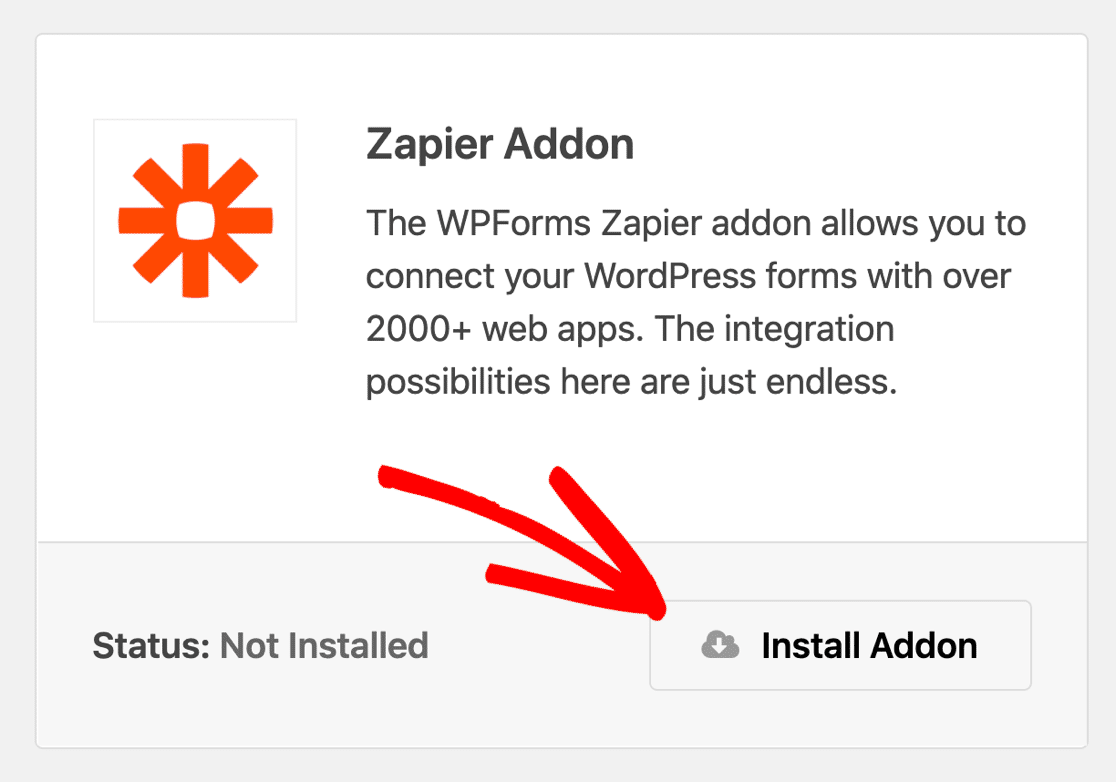
WPForms facilitează conectarea formularelor la Zapier. În setările de marketing ale formularului dvs., veți vedea cheia API de care aveți nevoie pentru a crea conexiunea. Și veți vedea și câteva exemple de integrări.
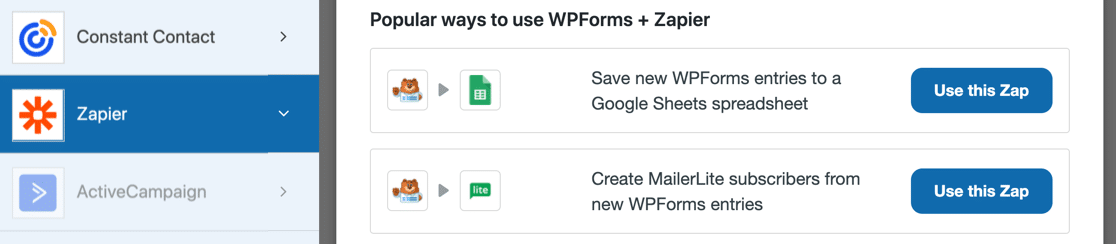
Odată ce Zapier este conectat la WPForms, puteți trimite cu ușurință conținutul oricărui formular trimis către Asana.
Pentru a afla cum să creați această integrare de top Asana, consultați acest articol despre cum să creați o sarcină Asana dintr-un formular WordPress.
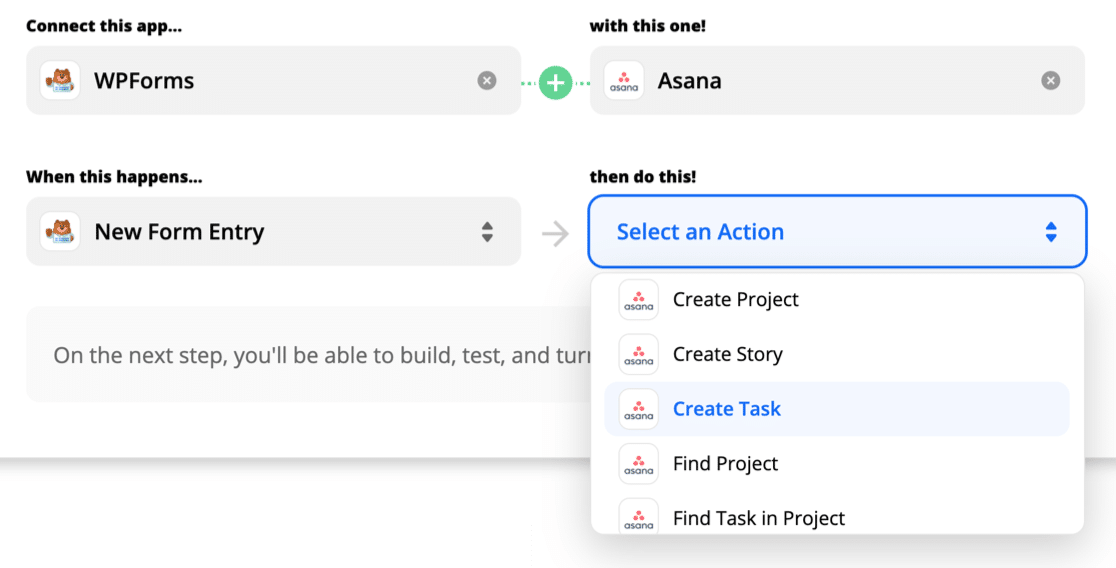
Puteți utiliza această integrare în câteva moduri diferite. De exemplu, puteți utiliza un formular de trimitere la:
- Realizați un proiect Asana dintr-o intrare de formular
- Creați o sarcină într-un proiect existent atunci când este trimis un formular
- Adăugați o sarcină la o secțiune specifică a unui proiect pentru a menține lucrurile organizate
- Creați o sub-activitate sub o activitate existentă
- Și altele.
2. WordPress
Știați că puteți realiza sarcini în Asana chiar din tabloul de bord WordPress? Acest lucru facilitează crearea de mementouri atunci când lucrați pe site-ul dvs.
Pentru a configura această integrare, va trebui să descărcați pluginul Completionist. Funcționează cu orice proiect obișnuit din Asana, cu excepția proiectelor personale.
După ce instalați și activați pluginul, deschideți setările Completionist în WordPress.
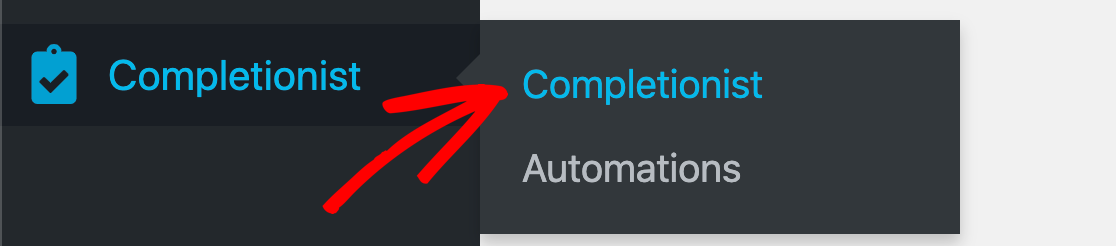
Apoi, veți dori să deschideți consola de dezvoltare Asana. Faceți clic pe buton pentru a crea un nou jeton de acces personal .
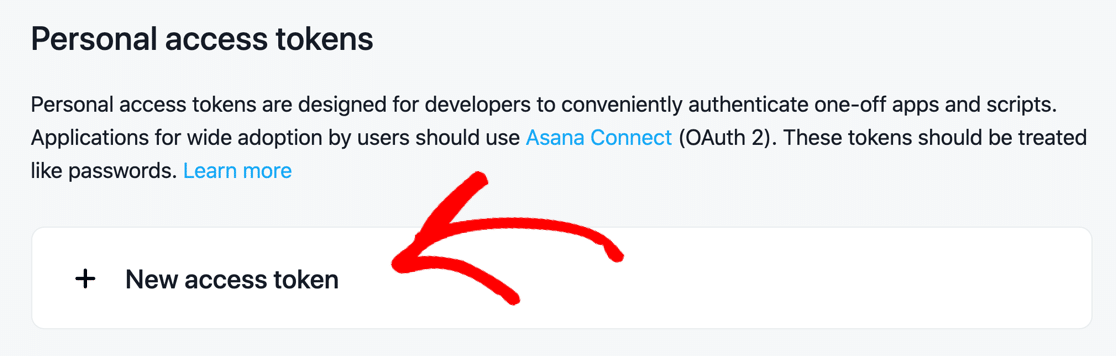
Acum reveniți și lipiți jetonul de acces în setările Completionist. Bifați caseta de selectare pentru a accepta termenii și faceți clic pe Autorizare .
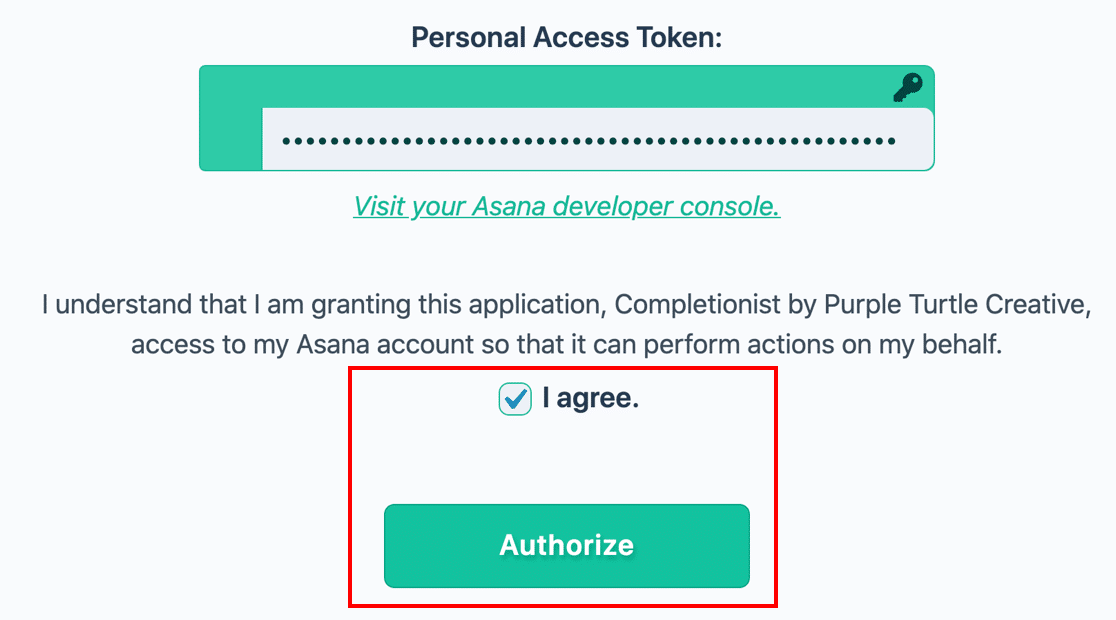
Pluginul va confirma că integrarea dvs. WordPress Asana este configurată.
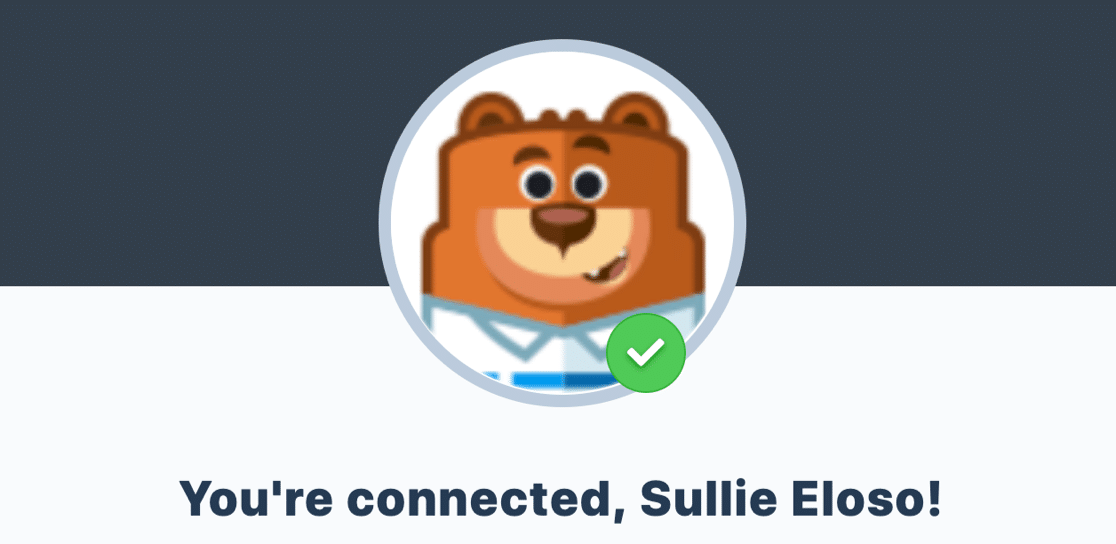
Apoi, derulați puțin în jos și selectați proiectul dvs. de afaceri din primul meniu derulant. Nu uitați: nu puteți utiliza Proiecte personale pentru această integrare.
În al doilea meniu derulant, alegeți sau tastați o etichetă pentru sarcinile pe care le creați. Apoi faceți clic pe Salvare .

Acum, când editați orice postare sau pagină în WordPress, veți vedea un panou de activități. Puteți utiliza acest lucru pentru a adăuga o sarcină în Asana chiar din tabloul de bord WordPress.
Când faceți clic pe Adăugare sarcină , acesta este trimis imediat la proiectul Asana și etichetat cu eticheta aleasă.
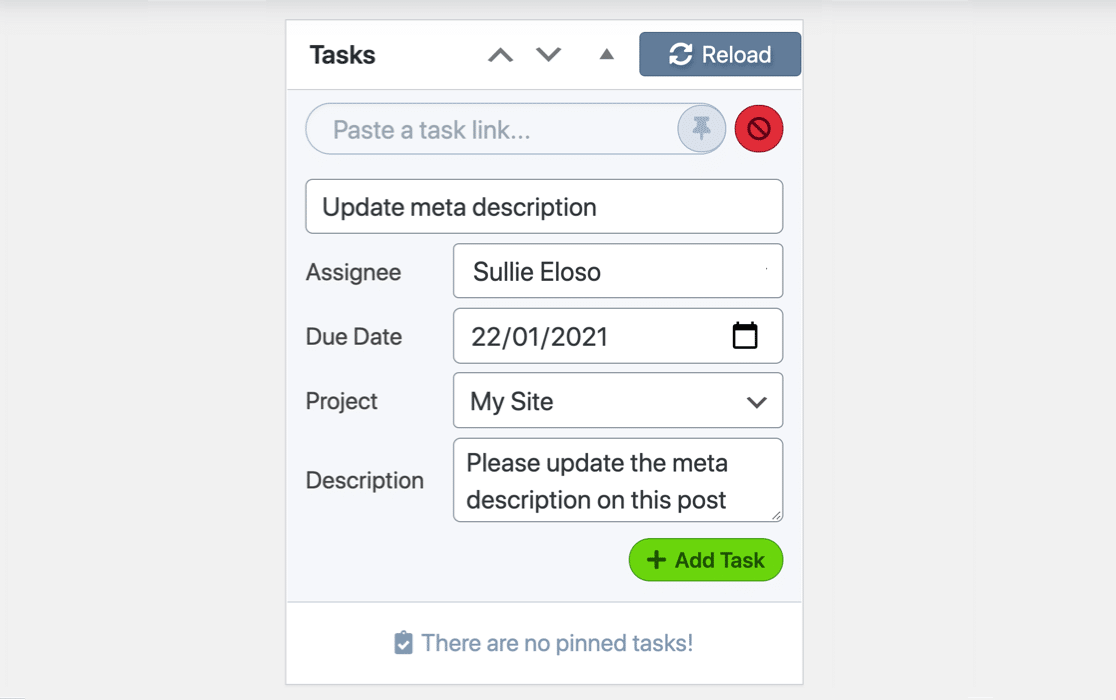
Iată cum arată noua noastră sarcină WordPress în Asana:
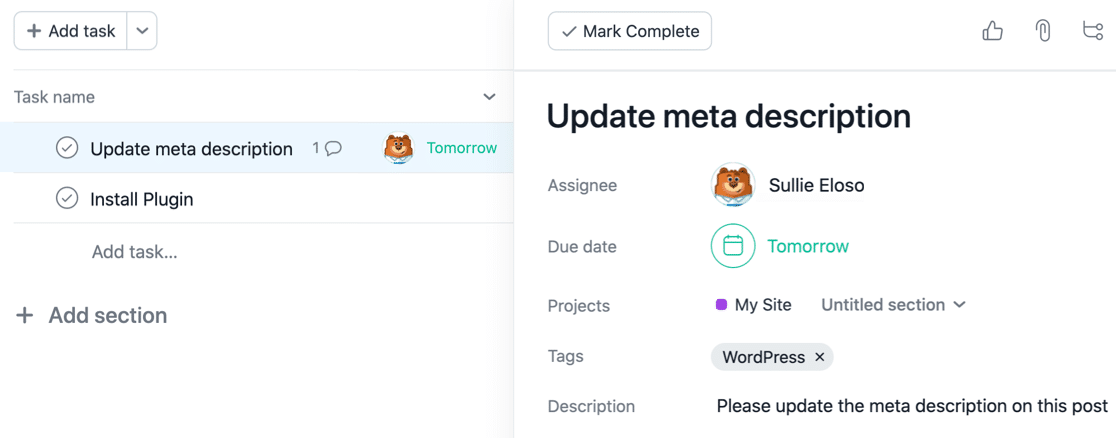
Pluginul vă permite, de asemenea, să creați activități automate în Asana.
De exemplu, puteți să creați automat o sarcină în Asana de fiecare dată când este creată o nouă postare pe site-ul dvs. WordPress.
Acest lucru vă poate economisi o mulțime de timp atunci când faceți planuri de conținut sau gestionați o echipă de scriitori. De asemenea, nu trebuie să cumpărați un plugin separat pentru lista de sarcini pentru WordPress, astfel încât vă poate economisi bani.
3. Slăbiți
Dacă lucrați într-o echipă la distanță, păstrarea tuturor pe aceeași pagină poate fi dificilă. De aceea am ales Slack ca una dintre cele mai bune integrări Asana.
Este ușor să conectați Asana la Slack, astfel încât toată lumea să vadă actualizări de sarcini în propriul canal privat.
Pentru a adăuga aplicația Asana, trebuie doar să faceți clic pe pictograma plus de lângă Adăugați aplicații în bara laterală Slack.
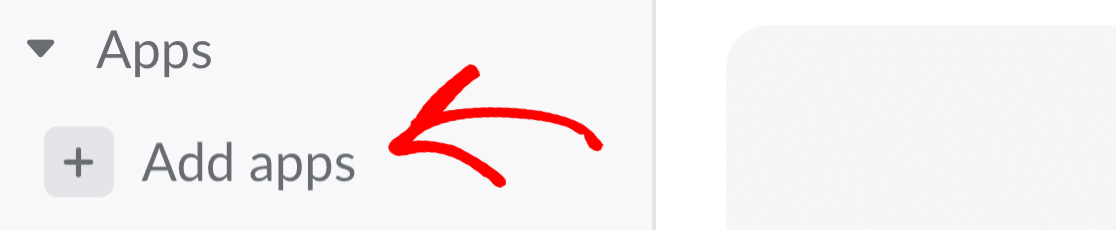
Când finalizați integrarea, fiecare utilizator poate adăuga un nou canal Asana în Aplicații.
Și acest canal arată automat activitatea în Asana chiar în interiorul Slack.
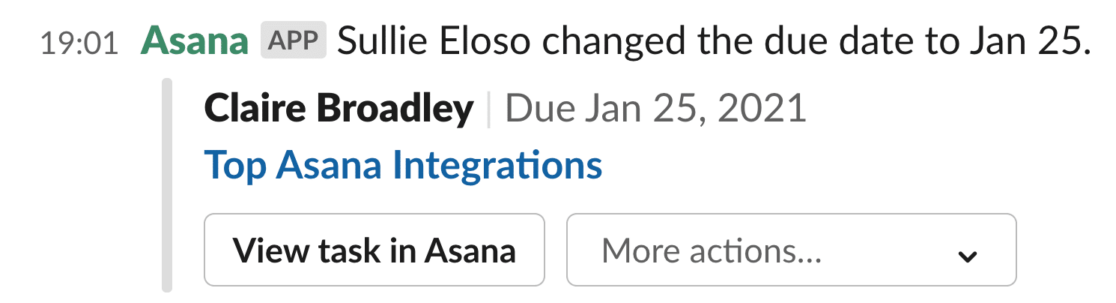
Această integrare este îngrijită, deoarece puteți actualiza și sarcinile Asana din Slack.
În meniul derulant de lângă mesajul Asana, este ușor să:

- Marcați sarcinile Asana ca fiind complete
- Ca o sarcină sau un comentariu
- Schimbați cesionarul sau data scadenței
- Și altele.
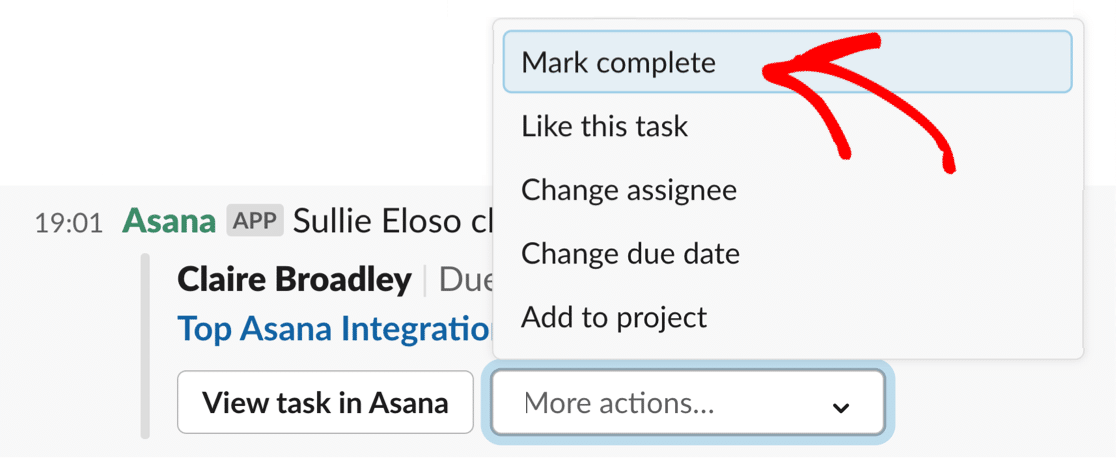
Această integrare de top Asana ajută la facilitarea gestionării proiectelor și economisește timp trecând între aplicații.
4. Trello
Dacă sunteți un utilizator Trello pasionat, importul de sarcini de la Asana vă va ajuta să vă vizualizați listele de sarcini.
Dar iată lucrul îngrijit: le puteți integra și invers!
De exemplu, ați putea folosi Asana pentru a ține pasul cu termenele de scadență Trello creând un zap ca acesta:
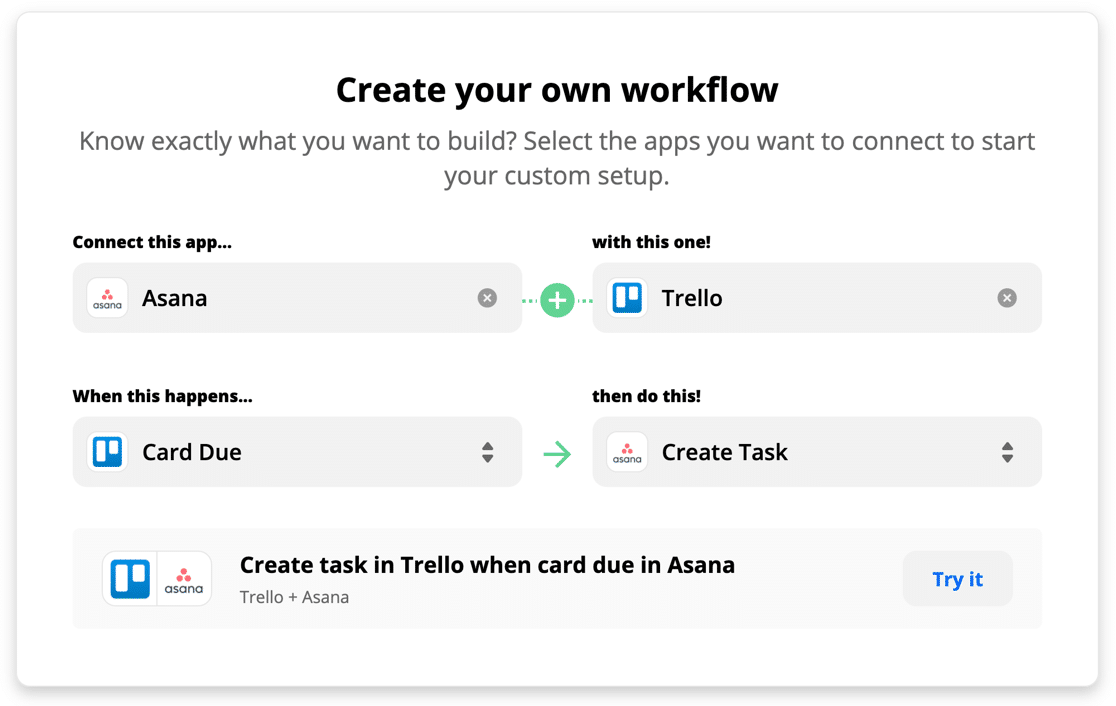
Și puteți crea apoi o altă integrare pentru a marca sarcinile Asana finalizate ca cărți Trello noi. Este perfect dacă doriți să vă organizați munca în ambele instrumente.
Zapier vă permite să fiți creativi, deoarece există atât de multe declanșatoare și acțiuni diferite. Puteți găti un flux de lucru personalizat Trello-Asana care păstrează totul sincronizat și se potrivește modului dvs. de lucru.
PS. Știați că puteți utiliza și WPForms cu Trello? Consultați acest ghid despre cum să creați cărți Trello din intrări de formular.
5. Toggl Track
Angajații dvs. folosesc Toggl Track pentru a-și urmări timpul de lucru?
Este foarte ușor să integrezi Toggl cu Asana, astfel încât să poți vedea exact cât durează fiecare sarcină.
Și lucrul minunat despre această integrare este că puteți utiliza extensia Buton Toggl pentru a aloca timp împotriva sarcinilor Asana.
Această integrare va atrage automat utilizatorii și proiectele Asana. Dacă doriți să vă sincronizați și sarcinile Asana, va trebui să aveți planul Pro pentru Toggl Track.
Pentru a începe, conectați-vă la Toggl Track. Faceți clic pe Setări din stânga.

Și acum faceți clic pe Integrări din filele din partea de sus.

Derulați în jos până găsiți integrarea Asana și faceți clic pe Activare .
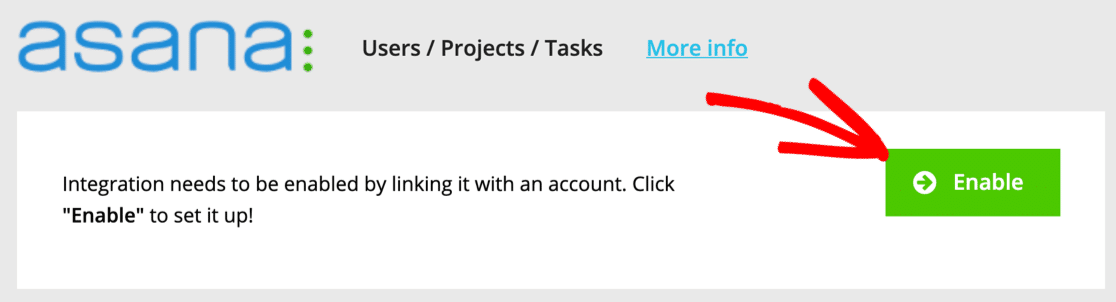
Când vi se solicită, faceți clic pe Permiteți pentru a configura integrarea Asana în Toggl.
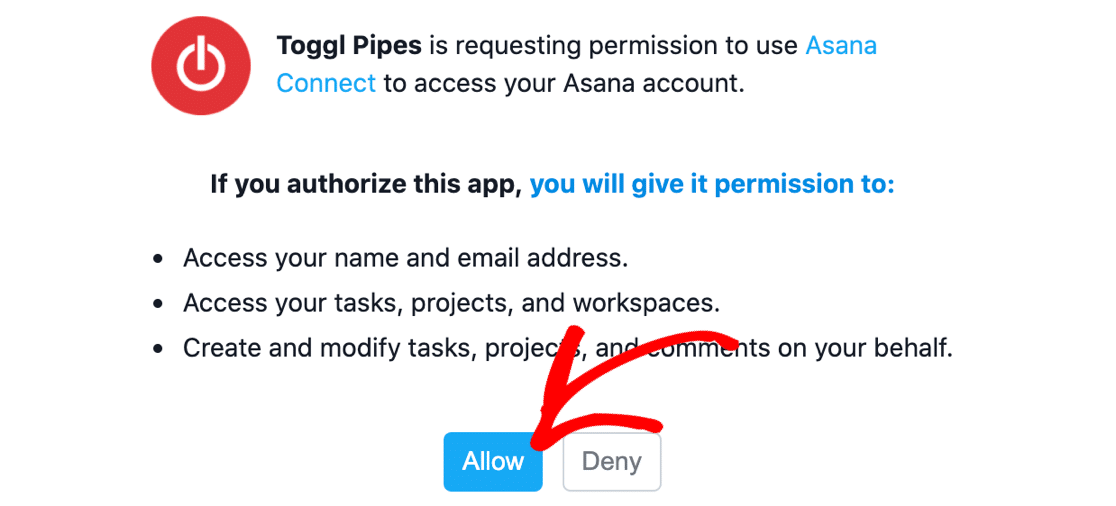
După finalizarea conexiunii, faceți clic pe fiecare buton de sincronizare acum unul câte unul pentru a introduce detaliile Asana. După cum am menționat mai sus, veți avea nevoie de planul Pro pentru a realiza sarcinile Asana.
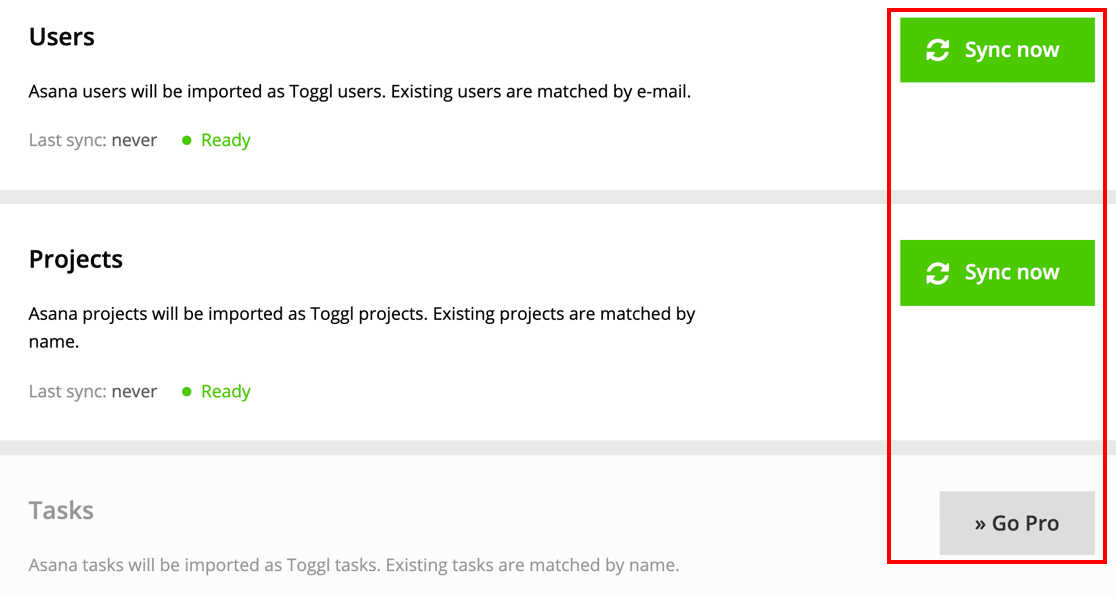
Asta e! Acum puteți urmări timpul împotriva proiectelor Asana folosind Toggl Track.
Iată un alt sfat. Puteți trimite cu ușurință date din WPForms și către Toggl. Consultați ghidul nostru de utilizare a formularelor trimise pentru a începe proiectul Toggl.
6. Google Drive
Pentru orice echipă la distanță, Google Drive este o integrare Asana de top și un produs indispensabil pentru productivitate.
Asana vă permite să adăugați cu ușurință fișiere din Documente Google sau Foi de calcul Google ca fișiere atașate. Sub fiecare atașament, veți vedea un link care vă permite să îl deschideți cu ușurință în Google Drive.
Dacă sunteți obișnuiți să lipiți pur și simplu linkuri către imagini, este posibil să fi ratat această caracteristică utilă.
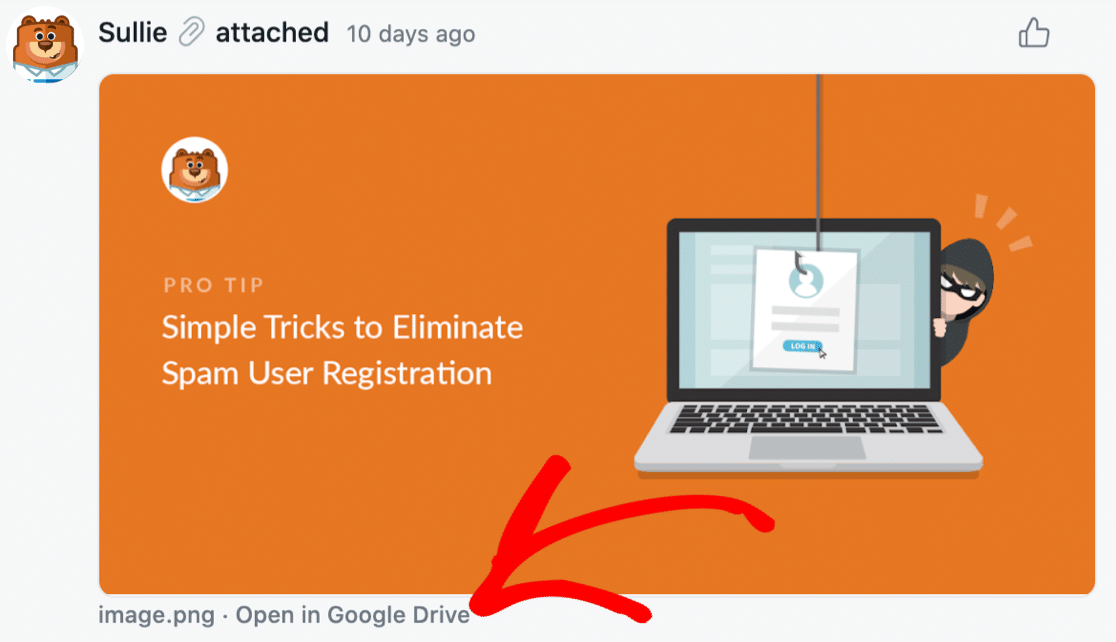
Data viitoare când distribuiți o imagine, nu lipiți linkul. În schimb, faceți clic pe pictograma agrafă și faceți clic pe Google Drive .
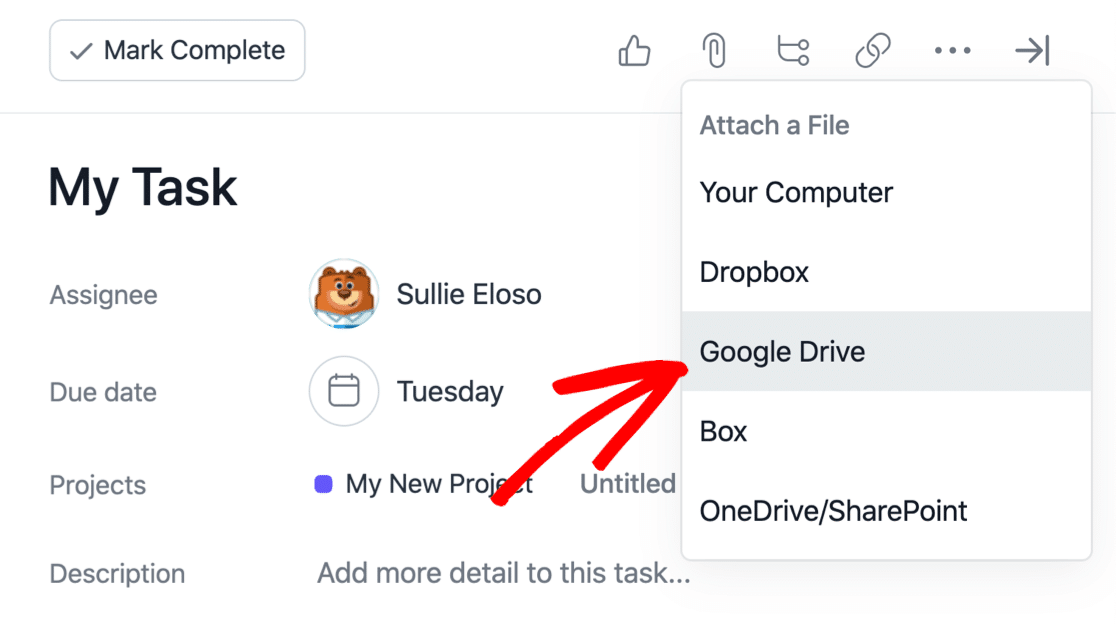
Când vă conectați la Google Drive, veți vedea toate fișierele dvs. și le puteți partaja direct în Asana fără a lipi linkuri sau a le încărca manual.
7. Teaser
Loom vă permite să creați înregistrări pe ecran scurt pe care le puteți partaja cu ușurință echipei dvs.
De asemenea, vă permite să vă înregistrați microfonul și camera web, astfel încât să puteți explica cu ușurință pașii, să creați prezentări generale sau să înregistrați tutoriale rapide.
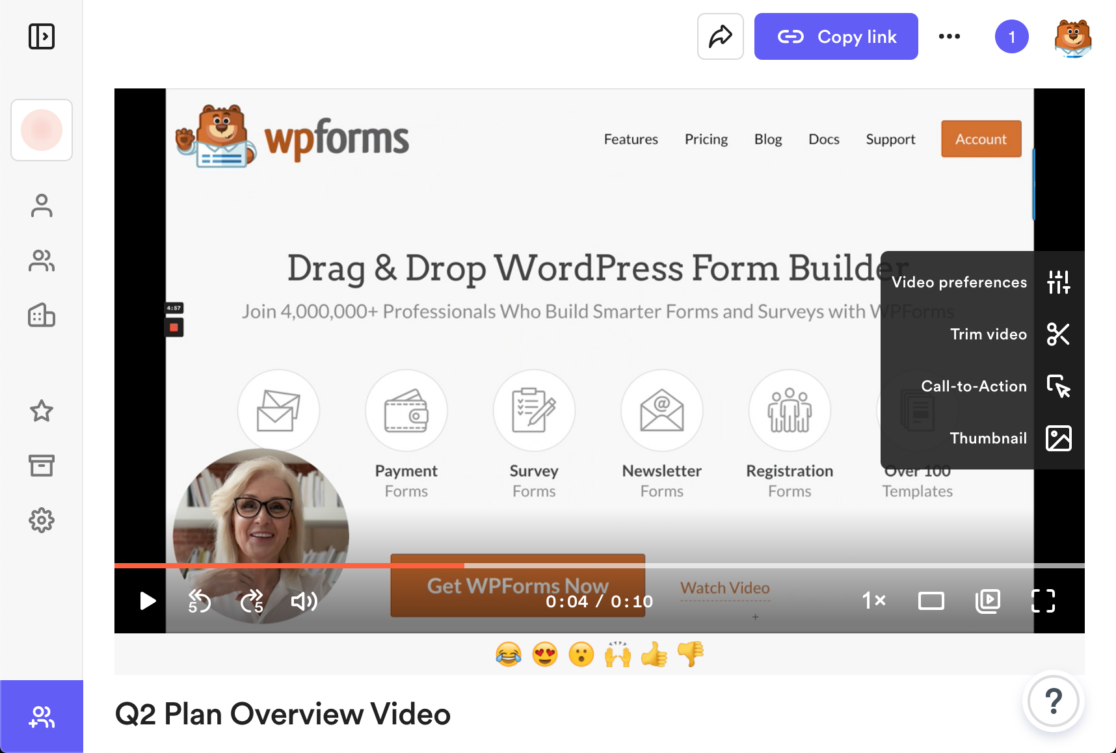
Puteți încorpora cu ușurință videoclipul Loom în orice prezentare generală a proiectului. Această integrare de top Asana face ușor să oferiți echipei dvs. o imagine de ansamblu asupra unui proiect fără a petrece o grămadă de timp scriind totul.
După realizarea videoclipului Loom, deschideți-l în browser. În partea de sus, faceți clic pe săgeata pentru a partaja, apoi faceți clic pe Copiere link .
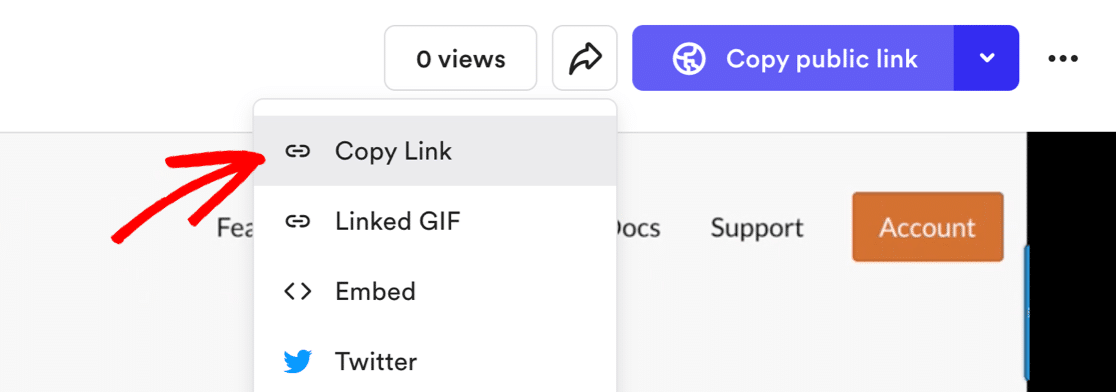
Înapoi în Asana, mergeți la proiectul dvs. și faceți clic pe fila Prezentare generală din partea de sus.
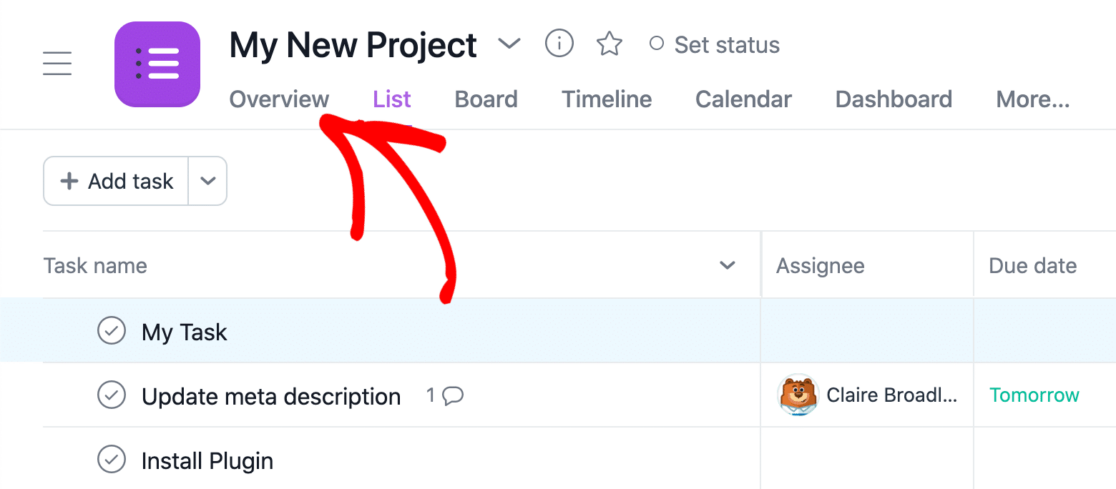
Pagina de prezentare generală vă permite să configurați obiectivele de bază și fundalul pentru un proiect. Să derulăm puțin în jos și să facem clic pe Creare scurt proiect .
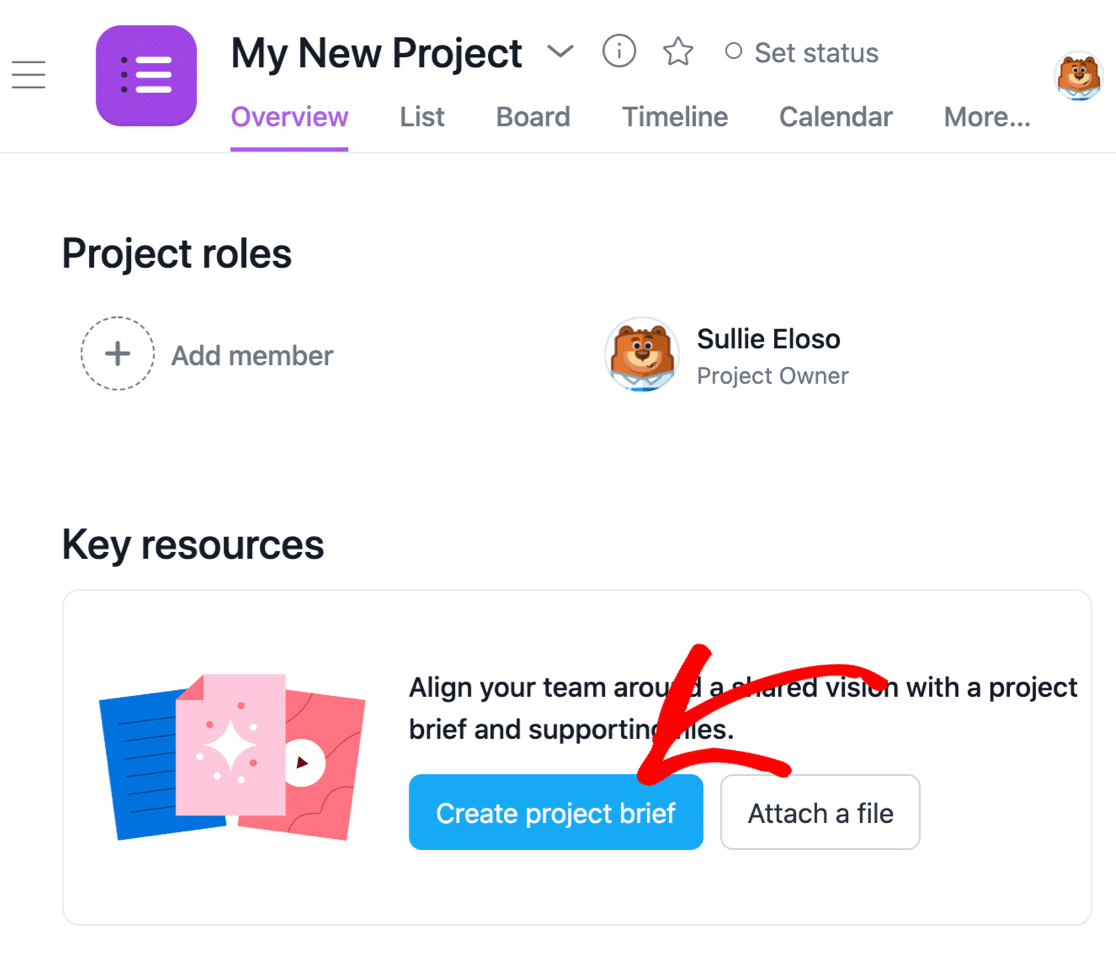
Acum veți vedea un spațiu de lucru gol pentru rezumatul proiectului. Inserați în URL-ul Loom pentru a încorpora videoclipul de prezentare generală.
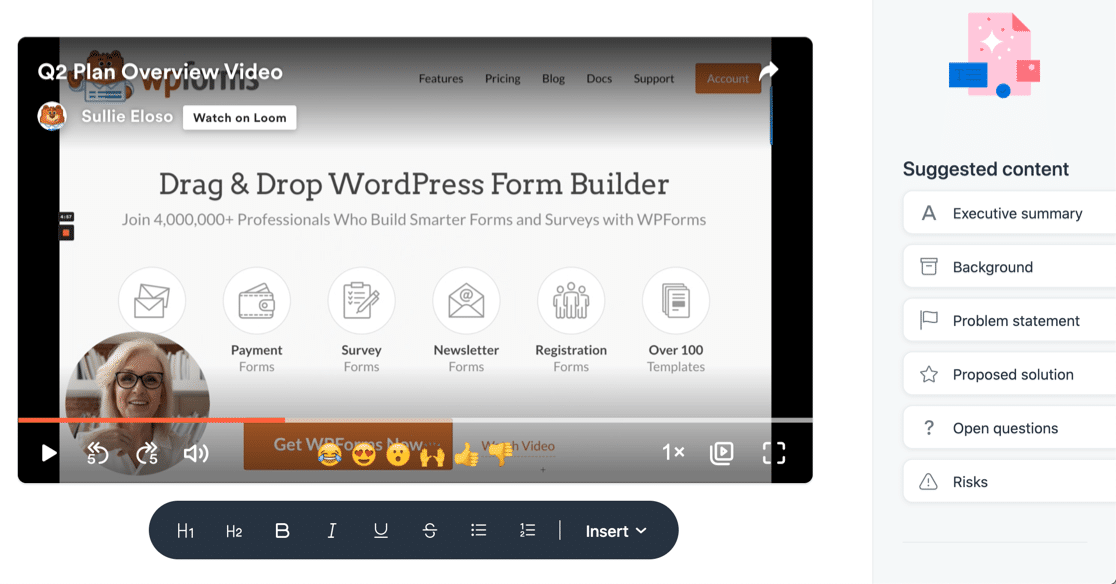
Acum vă puteți direcționa echipa către noul dvs. proiect Asana. Vor găsi rezumatul video chiar acolo în Asana, astfel încât tot ce au nevoie este la un loc ...
Acesta este un mod minunat de a accelera procesul de creare a slipurilor în Asana. Puteți înregistra rapid un clip Loom pentru a vă explica obiectivele și a încorpora videoclipul în câteva secunde.
Chiar mai bine, această integrare Asana funcționează perfect cu planul Loom gratuit, deci este accesibil pentru toată lumea.
Creați formularul dvs. WordPress acum
Pasul următor: Explorați integrările WPForms
Știați că WPForms se integrează cu o mulțime de instrumente și completări diferite? Puteți trimite cu ușurință trimiteri de formulare către o mulțime de aplicații diferite.
Consultați ghidurile noastre pe:
- Integrarea formularelor WordPress cu Salesforce
- Trimiterea intrărilor de formular într-un proiect Toggl
- Crearea automatizărilor de marketing în Mautic de la WordPress
- Crearea de noi clienți potențiali în Zoho CRM din formularele WordPress
Dacă un angajat decide să plece, puteți pune și aceste întrebări din sondajul de ieșire pentru a obține feedback valoros care vă va îmbunătăți fluxul de lucru.
Sunteți gata să vă construiți formularul? Începeți astăzi cu cel mai simplu plugin WordPress pentru generatorul de formulare. WPForms Pro include o mulțime de șabloane gratuite și oferă o garanție de returnare a banilor de 14 zile.
Dacă acest articol v-a ajutat, vă rugăm să ne urmați pe Facebook și Twitter pentru mai multe tutoriale și ghiduri WordPress gratuite.
